Pertanyaan
Masalah: Bagaimana cara memperbaiki ikon Volume yang hilang pada Windows 10?
Halo. Saya memiliki masalah dengan tombol kontrol volume saya yang hilang. Ikon itu sendiri tidak ditemukan di baki, jadi saya perlu menemukan pengaturan ini secara manual. Apakah saya perlu mengubah sesuatu? Saya tidak dapat menemukan apa pun. Tolong aku!
Jawaban Terpecahkan
Ikon volume yang hilang pada Windows adalah masalah yang membuat frustrasi berbagai orang dengan versi Windows yang berbeda.
[1] Ikon sistem ini seperti volume satu disimpan di area notifikasi di sudut kanan bawah TaskBar. Dengan ikon volume, Anda dapat dengan mudah menyesuaikan volume keluaran komputer dan mengakses pemecah masalah suara atau mengelola perangkat audio eksternal.Ketika ikon Volume tidak ada di Windows, solusi pemecahan masalah diperlukan. Penting untuk melihat apa yang memicu masalah dengan ikon yang hilang dan pengaturan suara. Anda mungkin ingin menyesuaikan beberapa pengaturan tertentu atau mengubah driver jika itu adalah pemicu masalahnya.
Masalah seperti ikon Volume yang hilang pada Windows 10 dapat disebabkan oleh kerusakan file atau masalah driver. Ketidaknyamanan kecil seperti ini memang menjengkelkan, tetapi malware[2] dapat menjadi orang yang bertanggung jawab atas kerusakan data sistem. Anda mungkin ingin melalui aplikasi yang baru saja diinstal, restart mesin beberapa kali sebelum menggunakan metode di bawah ini.
Jika Anda berhasil memecahkan masalah dengan memulai kembali proses dengan cepat, masalah ini tidak besar, tetapi jika Anda masih membutuhkan solusi untuk ikon suara yang hilang, kami dapat merekomendasikan mulai dengan perbaikan sistem otomatis alat. Aplikasi seperti gambar ulangMesin Cuci Mac X9 dapat menemukan dan memecahkan masalah dengan file yang rusak karena perubahan atau bahkan infeksi.
Ini adalah langkah pertama yang bagus ketika mencoba memperbaiki ikon Volume yang hilang di Windows. Tentu saja, Anda juga dapat meningkatkan Windows 10[3] atau hapus program yang tidak berguna sebelum Anda menggunakan metode di bawah ini. Saat melakukannya, perhatikan langkah dan detailnya.
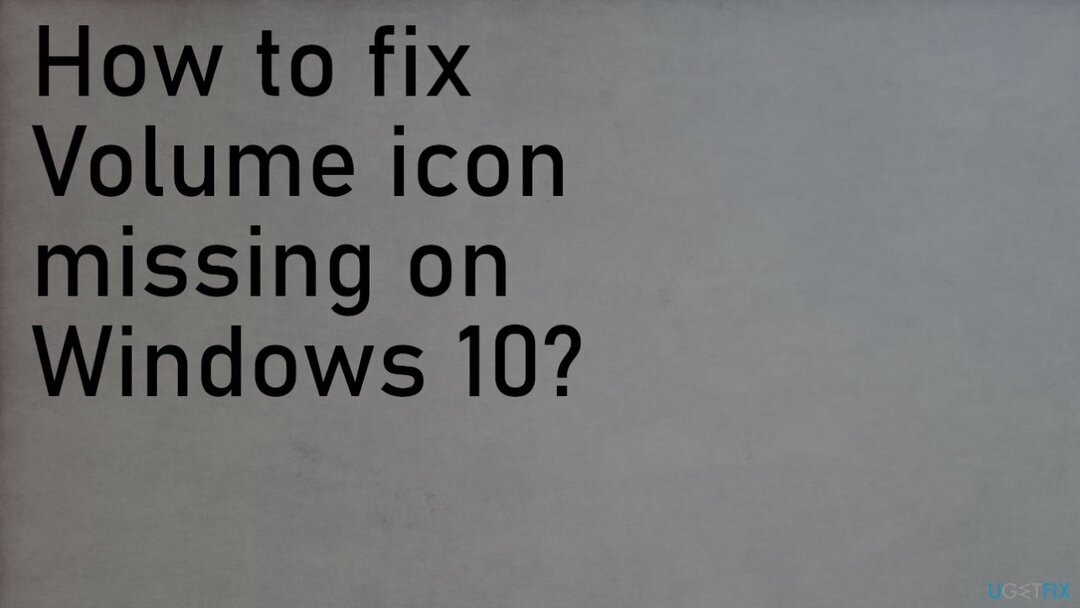
1. Mulai ulang explorer.exe untuk memperbaiki ikon Volume yang hilang pada Windows 10
Untuk memperbaiki sistem yang rusak, Anda harus membeli versi berlisensi dari gambar ulang gambar ulang.
- Klik Ctrl + menggeser + ESC kunci untuk membuka Pengelola Tugas.
- Klik kanan pada explorer.exe dan klik Tugas akhir.
- Klik jendela kunci + R, untuk membuka run.
- Jenis explorer.exe dan klik tombol Enter.
2. Atur ikon secara manual di area notifikasi
Untuk memperbaiki sistem yang rusak, Anda harus membeli versi berlisensi dari gambar ulang gambar ulang.
- tekan jendela kunci, buka Pengaturan.
- Menemukan Sistem dan klik Pemberitahuan & tindakan.
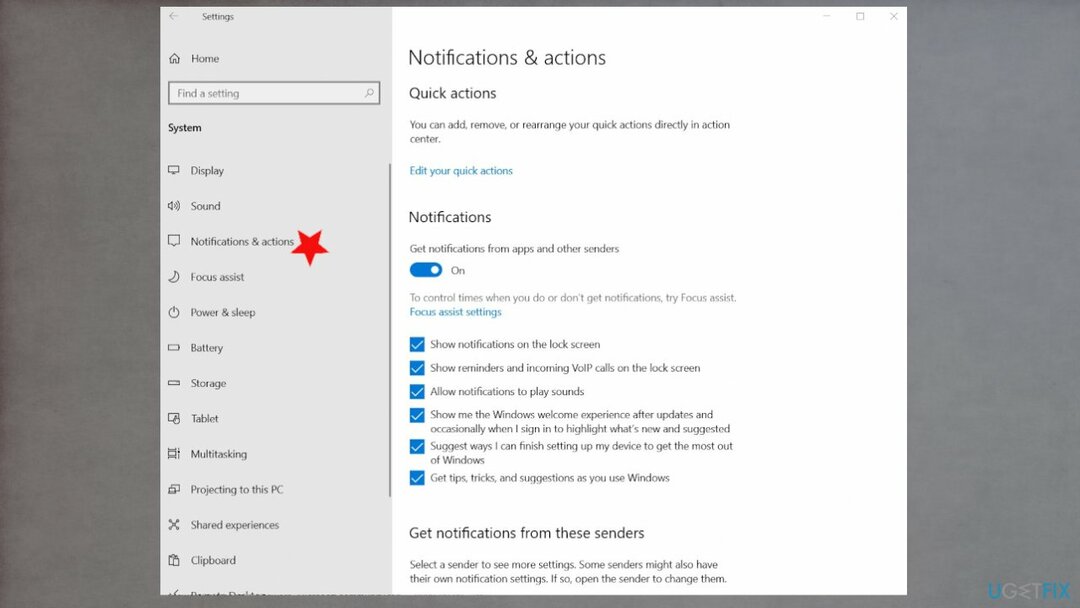
- Mengaktifkan atau menonaktifkan ikon sistem.
- Sekarang Anda dapat mengatur ikon yang ingin Anda tampilkan di area Notifikasi, cukup klik on/off dan Exit.
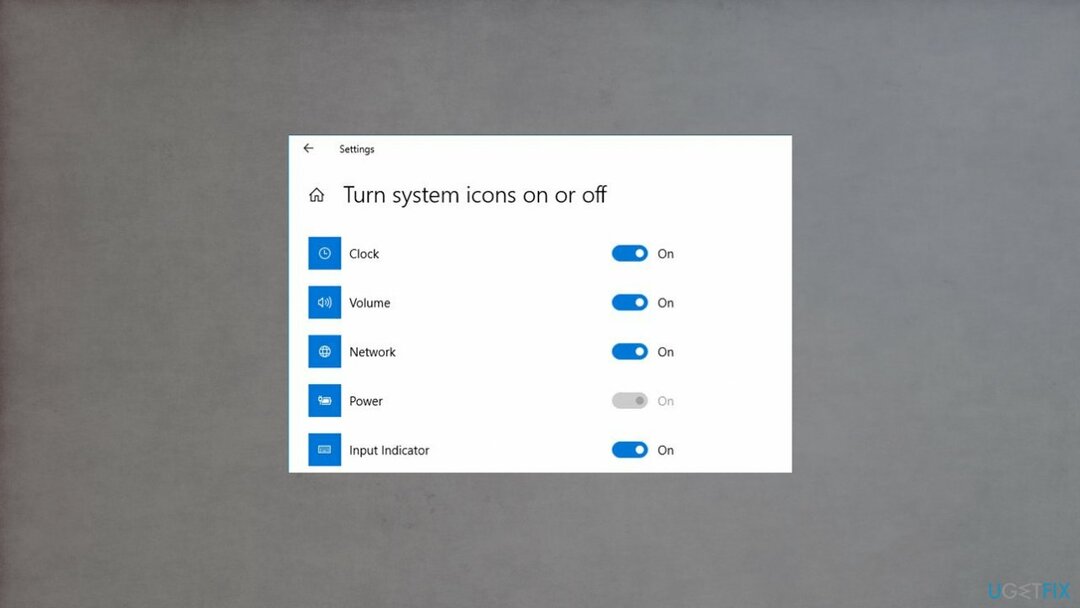
3. Perbarui driver untuk memperbaiki ikon Volume yang hilang pada Windows 10
Untuk memperbaiki sistem yang rusak, Anda harus membeli versi berlisensi dari gambar ulang gambar ulang.
- tekan Tombol Windows + R membuka Lari
- Jenis hdwwiz.cpl dan tekan Enter untuk membuka pengelola perangkat
- Di bawah Pengontrol suara, video, dan game Anda akan menemukan perangkat tak dikenal.
- Klik kanan itu pilih Perbarui perangkat lunak Driver.
- Cari driver secara otomatis dan biarkan menginstal. Jika driver yang benar tidak ditemukan, buka situs web pabrikan komputer Anda dan temukan driver yang benar di sana.
- Mulai ulang PC Anda.
4. Periksa Pengaturan Kebijakan Grup Windows
Untuk memperbaiki sistem yang rusak, Anda harus membeli versi berlisensi dari gambar ulang gambar ulang.
- Luncurkan kotak Windows Run menggunakan Tombol Windows + R kunci.
- Jenis gpedit.msc ke dalam kotak dialog dan pilih Oke.
- Dalam Konfigurasi Pengguna bagian.
- Perluas Template Administratif kategori dan pilih Mulai Menu dan Bilah Tugas.
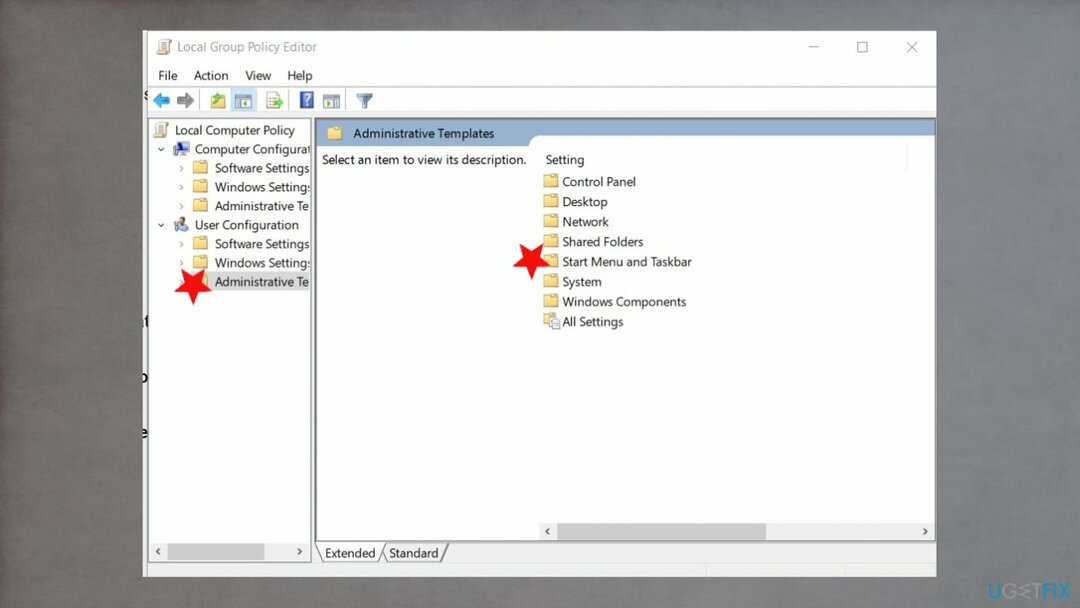
- Gulir melalui pengaturan kebijakan pada halaman dan temukan Hapus ikon kontrol volume.
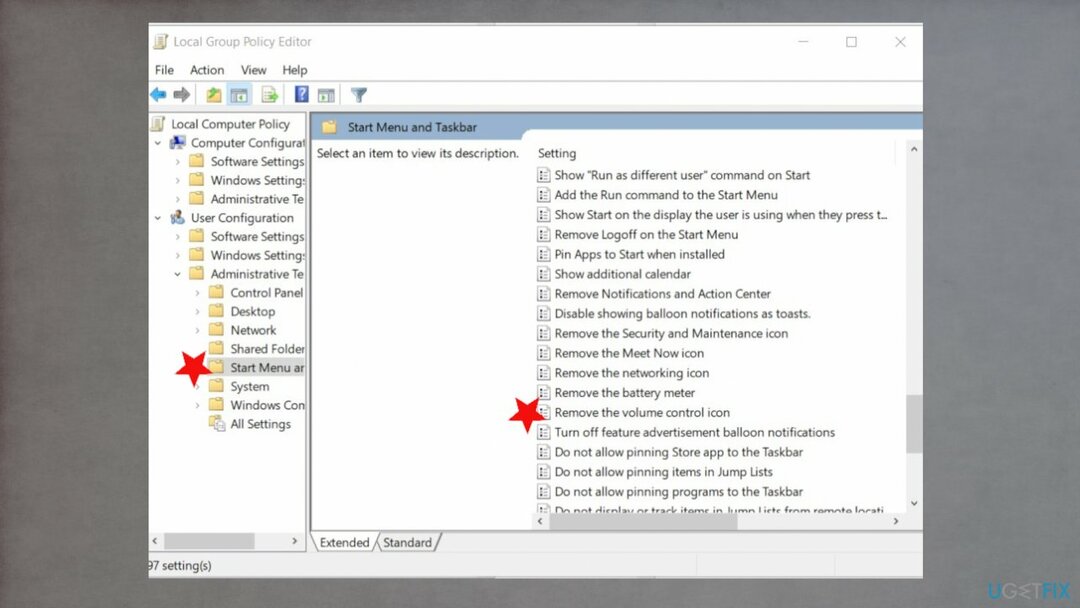
- Klik dua kali untuk memeriksa statusnya.
- Jika pengaturan kebijakan diaktifkan, atur ke salah satu dari Tidak Dikonfigurasi atau Dengan disabilitas.
- Pilih Oke untuk menyimpan perubahan.
5. Periksa pembaruan OS Windows
Untuk memperbaiki sistem yang rusak, Anda harus membeli versi berlisensi dari gambar ulang gambar ulang.
- Ketik pembaruan Windows di Pencarian Windows dan tekan Memasuki.
- Di sini, klik Periksa pembaruan dan tunggu sampai pembaruan diinstal.
- Mengulang kembali komputer Anda dan lihat apakah masalah masih berlanjut.
Perbaiki Kesalahan Anda secara otomatis
tim ugetfix.com mencoba melakukan yang terbaik untuk membantu pengguna menemukan solusi terbaik untuk menghilangkan kesalahan mereka. Jika Anda tidak ingin bersusah payah dengan teknik perbaikan manual, silakan gunakan perangkat lunak otomatis. Semua produk yang direkomendasikan telah diuji dan disetujui oleh para profesional kami. Alat yang dapat Anda gunakan untuk memperbaiki kesalahan Anda tercantum di bawah ini:
Menawarkan
lakukan sekarang!
Unduh PerbaikiKebahagiaan
Menjamin
lakukan sekarang!
Unduh PerbaikiKebahagiaan
Menjamin
Jika Anda gagal memperbaiki kesalahan Anda menggunakan Reimage, hubungi tim dukungan kami untuk mendapatkan bantuan. Tolong, beri tahu kami semua detail yang menurut Anda harus kami ketahui tentang masalah Anda.
Proses perbaikan yang dipatenkan ini menggunakan database 25 juta komponen yang dapat menggantikan file yang rusak atau hilang di komputer pengguna.
Untuk memperbaiki sistem yang rusak, Anda harus membeli versi berlisensi dari gambar ulang alat penghapus malware.

Cegah situs web, ISP, dan pihak lain melacak Anda
Untuk tetap sepenuhnya anonim dan mencegah ISP dan pemerintah dari mata-mata pada Anda, Anda harus mempekerjakan Akses Internet Pribadi VPN. Ini akan memungkinkan Anda untuk terhubung ke internet saat sepenuhnya anonim dengan mengenkripsi semua informasi, mencegah pelacak, iklan, serta konten berbahaya. Yang terpenting, Anda akan menghentikan kegiatan pengawasan ilegal yang dilakukan NSA dan lembaga pemerintah lainnya di belakang Anda.
Pulihkan file Anda yang hilang dengan cepat
Keadaan yang tidak terduga dapat terjadi kapan saja saat menggunakan komputer: komputer dapat mati karena pemadaman listrik, a Blue Screen of Death (BSoD) dapat terjadi, atau pembaruan Windows secara acak dapat terjadi pada mesin ketika Anda pergi untuk beberapa waktu menit. Akibatnya, tugas sekolah, dokumen penting, dan data lain Anda mungkin hilang. Ke pulih file yang hilang, Anda dapat menggunakan Pemulihan Data Pro – itu mencari melalui salinan file yang masih tersedia di hard drive Anda dan mengambilnya dengan cepat.